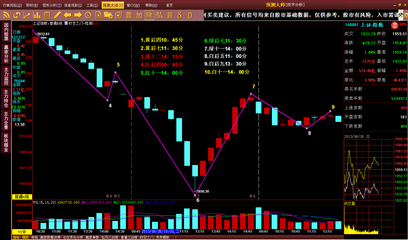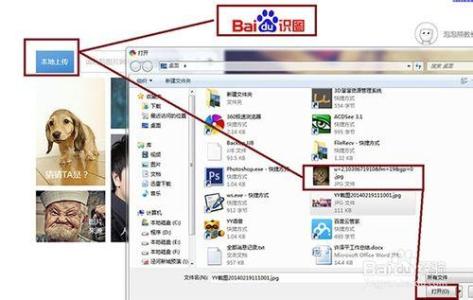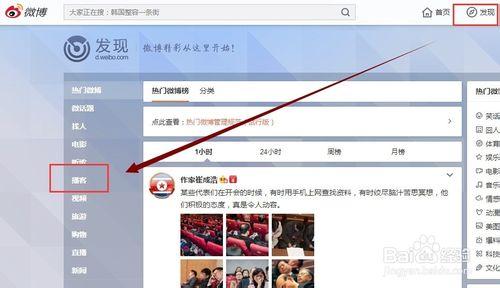在Excel中录入好数据以后经常需要数据统计,其中回归曲线比较常用。接下来是小编为大家带来的如何用excel做回归曲线的教程,希望对你有用。
如何用excel做回归曲线的教程:制作回归曲线步骤1:首先,我们打开excel,输入想要处理的数据。如下图,一般x轴数据在上,y轴数据在下。
制作回归曲线步骤2:我们选中这些数据,在菜单栏找到插入--散点图。
制作回归曲线步骤3:点击散点图,选中最常见的散点图即可,软件就会根据我们的数据绘制出想要的图表。
制作回归曲线步骤4:接下来,就到了比较重要的一步,我们在图表上画好的点上右击,跳出的菜单中有一个“添加趋势线”的选项。
制作回归曲线步骤5:选择“添加趋势线”,就会跳出下图小窗口,我们可以根据散点图的趋势来选择添加相应的趋势线,即回归分析类型。
制作回归曲线步骤6:此外,还可以选择添加回归方程和方差。
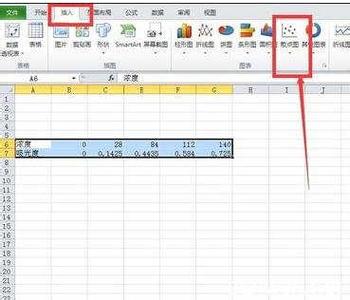
制作回归曲线步骤7:点击关闭后,我们可以看到,图标中出现了线性趋势线,而且还有回归方程和方差值,无需我们计算即可得到,非常方便。
看了如何用excel做回归曲线的教程还看了:1.如何用excel做回归教程
2.如何用excel做曲线图教程
3.excel2007怎么进行线性回归
4.Excel2010如何做回归直线
5.怎么在excel中制作曲线图
6.excel2007怎么使用回归分析
7.Excel表格回归直线怎么制作?
 爱华网
爱华网